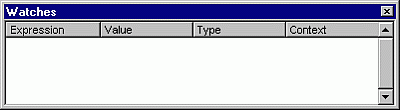
当在项目中定义监视表达式时自动出现。
您可以:
通过以下方式更改列标题的大小:向右拖动列边框使列更大或向左拖动列边框使列更小。
将所选变量拖到 “即时”窗口 或“监视”窗口。
单击“ 关闭 ”框关闭窗口。 如果 “关闭 ”框不可见,请双击标题栏以使 “关闭 ”框可见,然后选择它。
窗口元素
| 元素 | 说明 |
|---|---|
| Expression | 列出监视表达式,左侧有“ 监视 ”图标  。 。 |
| 值 | 列出转换到中断模式时表达式的值。 您可编辑值,然后按 Enter、向上键、向下键、Tab、Shift+Tab 或单击屏幕中的任意位置验证更改。 如果值非法,则编辑域仍处于活动状态,并且会突出显示值。 还将出现描述错误的消息框。 通过按 Esc 取消更改。 |
| 类型 | 列出表达式类型。 |
| 上下文 | 列出监视表达式的上下文。 如果表达式的上下文在进入中断模式时不在范围内,则将不会显示当前值。 |
键盘快捷方式
在“监视”窗口中使用这些组合键。
| 请按 | To |
|---|---|
| SHIFT+ENTER | 显示选定的监视表达式。 |
| Ctrl+W | 显示 “编辑监视 ”对话框。 |
| Enter | 如果所选监视值左侧有加号 (+) 或减 ( ) 号,则展开或折叠所选监视值。 |
| F2 | 显示对象浏览器。 |
| SHIFT+F10 | 查看快捷菜单。 |
另请参阅
支持和反馈
有关于 Office VBA 或本文档的疑问或反馈? 请参阅 Office VBA 支持和反馈,获取有关如何接收支持和提供反馈的指南。